프로젝트 및 다루기
프로젝트란?
프로젝트는 X-SCADA에서 전용으로 사용하는 파일 형식이다. SCADA 구축 및 운용에 필요한 정보를 가지고 있다
프로젝트 다루기
프로젝트 만들기, 가져오기, 저장하기 및 프로젝트를 다른 이름으로 저장한다.
1)새로운 빈 프로젝트 만들기
① Designer의 File 메뉴를 선택하고 New 메뉴를 선택한다.
② 또는 Designer의 도구모음에서 아이콘을 클릭한다.
편집 중인 프로젝트가 저장되지 않았다면, 새로운 프로젝트를 만들기 전에 다음과 같은 창이 나타난다.
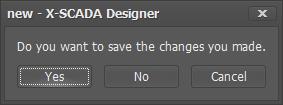
●Yes: 편집 중인 프로젝트를 저장하고 난 후 새로운 프로젝트를 만든다.
● No: 편집 중인 프로젝트를 저장하지 않고 새로운 프로젝트를 만든다.
● Cancel: 새로운 프로젝트를 만들지 않는다.
2)파일에서 프로젝트 가져오기
프로젝트를 파일에서 가져오는 방법은 다음과 같다.
① Designer의 File 메뉴를 선택하고 Open 메뉴를 선택한다.
② 또는 Designer의 도구모음에서 아이콘을 클릭한다.
③ 가져오고자 하는 파일을 선택하고 열기를 클릭한다
편집 중인 프로젝트서가 저장되지 않았다면, 프로젝트를 열기 전에 다음과 같은 창이 나타난다.
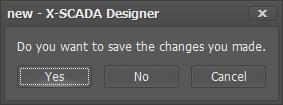
●Yes: 편집 중인 프로젝트를 저장하고 난 후 새로운 프로젝트를 만든다.
● No: 편집 중인 프로젝트를 저장하지 않고 새로운 프로젝트를 만든다.
● Cancel: 새로운 프로젝트를 만들지 않는다
① Designer의 File 메뉴를 선택하고 Save 메뉴를 선택한다.
② 또는 Designer의 도구모음에서 아이콘을 클릭한다.
편집 중인 프로젝트가 처음으로 만들어진 프로젝트라면 다음과 같은 파일 선택창이 나타난다.
③ 파일 이름을 입력하고 저장을 클릭한다.
④ 또는 기존 파일을 선택하고 저장을 클릭한다. 이때는 덮어쓰기를 한다.
4)프로젝트 다른 이름으로 저장하기
① Designer의 File 메뉴를 선택하고 Save As 메뉴를 선택한다.
② 또는 Designer의 도구모음에서 아이콘을 클릭한다.
③ 파일 이름을 입력하고 저장을 클릭한다.
④ 또는 기존 파일을 선택하고 저장을 클릭한다. 이때는 덮어쓰기를 한다.





